بعد تثبيت آخر تحديث لميزات Windows ، قد يحصل جهاز الكمبيوتر الخاص بك على ملفات عالق في حلقة الإصلاح التلقائي. يستمر نظام التشغيل في القول بأنه يقوم بتشخيص جهاز الكمبيوتر الخاص بك ، ولكن لا يوجد تقدم حقيقي يحدث. نادرًا ما تساعد إعادة تشغيل جهازك بقوة. إذا كنت تواجه مشكلات مماثلة ، فاتبع خطوات تحري الخلل وإصلاحه أدناه.
ماذا تفعل عندما يتعطل Windows عند "تشخيص جهاز الكمبيوتر الخاص بك"
قم بإيقاف تشغيل جهاز الكمبيوتر الخاص بك ثلاث مرات وتشغيل الإصلاح التلقائي
- أولاً ، افصل جميع الأجهزة الخارجية المتصلة بجهاز الكمبيوتر الخاص بك. افصل جهاز التوجيه الخاص بك أيضًا. تأكد من أن جهاز الكمبيوتر الخاص بك لا يمكنه الاتصال بالإنترنت.
- اضغط مع الاستمرار على زر الطاقة حتى يتم إيقاف تشغيل جهازك.
- اضغط على زر الطاقة مرة أخرى لإعادة تشغيل الجهاز. كرر هذه العملية ثلاث مرات.
- بعد تشغيل جهازك للمرة الثالثة ، اتركه يتم تحميله. ال "إعداد الإصلاح التلقائي" يجب أن تظهر الرسالة على الشاشة بعد قليل.
- اذهب إلى خيارات متقدمة، واختر استكشاف الاخطاء.
- ثم حدد خيارات متقدمة، وانقر فوق بدء التصليح.

- انتظر لمدة 30 دقيقة حتى تنتهي عملية الإصلاح. قم بتمكين اتصال الإنترنت الخاص بك بعد ذلك.
- إذا فشلت أداة الإصلاح في حل المشكلة ، فانتقل إلى الخطوة التالية وقم بإلغاء تثبيت التحديث.
قم بإلغاء تثبيت التحديث
على الأرجح ، فشل تثبيت ملفات التحديث بشكل صحيح. هذا هو السبب في أن جهاز الكمبيوتر الخاص بك عالق في حلقة الإصلاح هذه في محاولة لتشخيص جهاز الكمبيوتر الخاص بك.
- عندما يصل جهازك إلى اصلاح تلقائي الشاشة ، حدد خيارات متقدمة.
- اذهب إلى استكشاف الاخطاء، ثم حدد المزيد من الخيارات.
- اذهب إلى إلغاء تثبيت التحديثات.
- ببساطة اضغط قم بإلغاء تثبيت آخر تحديث للميزات.
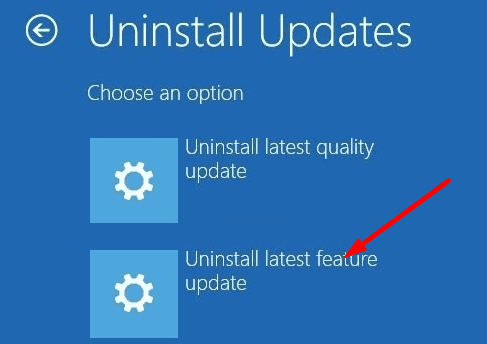
- أدخل كلمة مرور المسؤول الخاصة بك عندما يُطلب منك ذلك. انتظر حتى ينتهي جهاز الكمبيوتر الخاص بك من إلغاء تثبيت التحديث. تحقق مما إذا كان يمكنك تشغيل جهازك بشكل طبيعي.
استخدم محرك استرداد USB
إذا لم يتم تمهيد جهاز الكمبيوتر الخاص بك ، فيمكنك استخدام محرك استرداد USB لإصلاح المشكلة. أنت بحاجة إلى محرك أقراص فلاش USB سعة 16 جيجابايت لإنشاء وتخزين صورة استرداد. إذا لم يكن لديك صورة استرداد ، فيمكنك ذلك قم بإنشاء واحد باستخدام جهاز كمبيوتر آخر.
- اضغط على زر الطاقة لإيقاف تشغيل جهازك.
- ثم أدخل محرك أقراص USB للاسترداد في جهاز الكمبيوتر الخاص بك.
- عند المطالبة ، حدد الخيار الذي يسمح لك بتشغيل جهازك من محرك أقراص USB ، بدلاً من محرك الأقراص الثابتة.
- يختار التعافي من محرك الأقراص لإعادة تثبيت نظام التشغيل من محرك أقراص USB القابل للتمهيد.
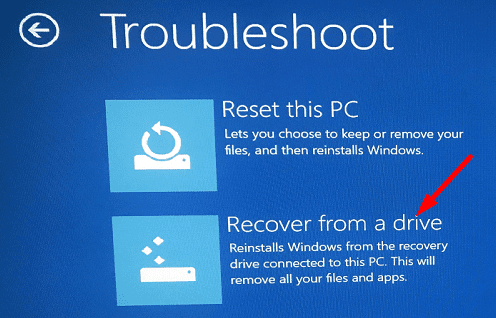
- ملحوظة: ضع في اعتبارك أنه ستتم إزالة تطبيقاتك وملفاتك نهائيًا.
- حدد ملف استعادة خيار لبدء العملية.
- انتظر حتى يقوم جهازك بإعادة تثبيت Windows.
استنتاج
إذا كان جهاز الكمبيوتر الذي يعمل بنظام Windows الخاص بك عالقًا في شاشة "تشخيص جهاز الكمبيوتر الخاص بك" ، فقم بإيقاف تشغيله ثلاث مرات متتالية ثم أعد تشغيل الإصلاح التلقائي. إذا استمرت المشكلة ، فأدخل العمليات المتقدمة لاستكشاف الأخطاء وإصلاحها ، وقم بإلغاء تثبيت التحديث الإشكالي. كحل أخير ، أعد تثبيت نظام التشغيل باستخدام محرك استرداد USB خارجي قابل للتمهيد. هل وجدت طرقًا أخرى لاستكشاف المشكلة وإصلاحها؟ اسمحوا لنا أن نعرف في التعليقات أدناه.